MacbookProにeGPUを繋いでFF14をプレイする
今回の目標
- MacbookProにeGPUを繋いでFF14を快適にしたい。
- Macは出張用なので内臓ディスプレイに出力する。
- 画質を下げて60FPSにする。
- できる限り低予算
私のMacbookProは15インチ2019モデルで約30万円ほどです。
この時点でゲーミングPCが普通に買えます。
しかし,30万円だけどFF14をプレイするとカクカクして正直プレイする気にはならない。
Macはゲーム用じゃないとわかっていても「やれる」と「そもそもできない」では違いますよね
なのでMacでも快適にゲームができるようにしたいと思いました。
追加出費も止むを得ない
注意点
Apple公式ページに書いてあるように「内臓ディスプレイでのeGPUの動作」はそもそも公式サポートされていない
これは有志作成のスクリプトで対応可能でした
また公式でサポートされているグラボはAMDRaeon系のグラボのみ
mac向けのドライバをnVidiaのページで見てみてイケルと思った方はgeforceでもいいかもね
(これを書いている2019/12/31現在ではmac向けgeforceドライバの最新版が2018/7/10版です。
軽く1年は更新されていないようですね・・・)
用意したもの
- eGPU本体
色々検討した結果RazerCoreXが一番無難で良さそう - eGPUに入れるグラボ
なんでもいいけど内臓GPUより高性能で割安なものを選ぶ
私はVega64が3万円だったので決めました。
PCI4のグラボが登場したためか安くなっている印象
一応アフィリンクを張っていますがこれを書いてる時点で
日本のアマゾンでRazer core X Chroma が57400円
Razer core Xはアメリカのアマゾンでは約300ドル
Razer core X chromaはアメリカのアマゾンで約400ドル
さらにはRazer公式でcore Xが税込36080円
同じくRazer公式でchromaが50380円
アフィリンクを張っておいてなんかあれですが,米アマゾンか公式ページでの購入をお勧めします。
私は公式ページで購入し,翌日発送の翌々日到着でした。
到着したら
まずグラボをeGPUに差し込みます。これをしないと何も始まりません。
次にeGPUをMacに接続してから内臓ディスプレイでゲームをするためのスクリプトを実行
(グラボにケーブルをつないでモニターへ出力する予定の方はスキップ)
GitHubで公開されている「set-egpu」を使います。mayankk2308さんに感謝
ページ中程にInstallationと書かれている部分のコードをコピーしターミナルへペーストする。
下に同じものをコピーしたのでそれでもOK
curl -q -s "https://api.github.com/repos/mayankk2308/set-egpu/releases/latest" | grep '"browser_download_url":' | sed -E 's/.*"browser_download_url":[ \t]*"([^"]+)".*/\1/' | xargs curl -L -s -0 > set-eGPU.sh && chmod +x set-eGPU.sh && ./set-eGPU.sh && rm set-eGPU.shすると1〜6までのどれがいいか聞かれるので面倒な人は1と入力すればOK
さてここまですればあとはゲームするだけです。
私の環境下でのゲーム中のFPSを載せておきます。参考程度に
MacbookPro 2019 15inch
Radeon Pro 560X [standard]→25~30fps
Radeon Pro 560X [Maximum]→15fps
Radeon Vega64 [standard]→60fps
Radeon Vega64 [Maximum]→30~35fps
560Xと比べてVega64だとほぼ倍のフレームレートになっているのがわかります。
調べてみると通常のウィンドウズPCにPCI接続でVega64を挿した時のfpsは最高画質でも60fps安定しているようです。
mac版で更にThunderbolt3接続のeGPUではスペックを活かしきれていないのがよくわかりますね。
出張用PC(SFX-A4)との比較
でかい・・・やっぱり失敗だったかも・・・
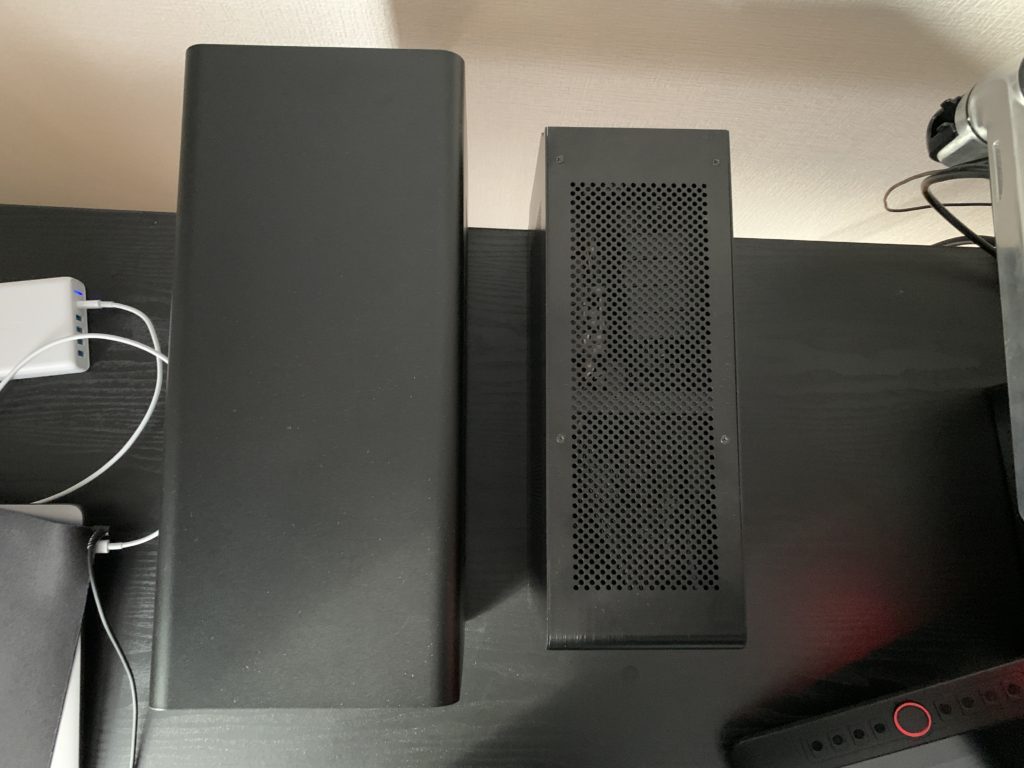


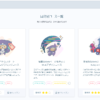




ディスカッション
コメント一覧
まだ、コメントがありません